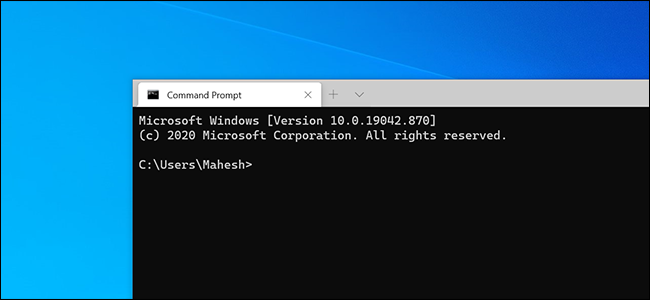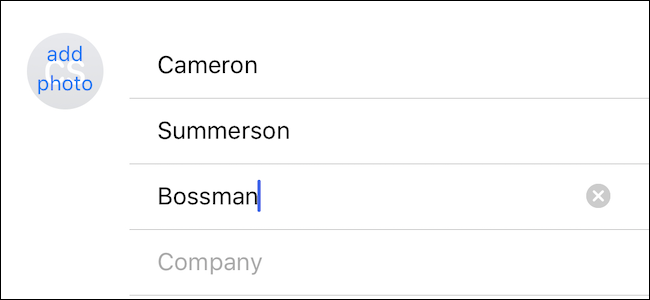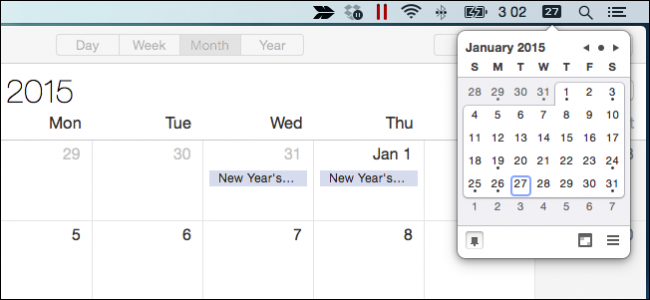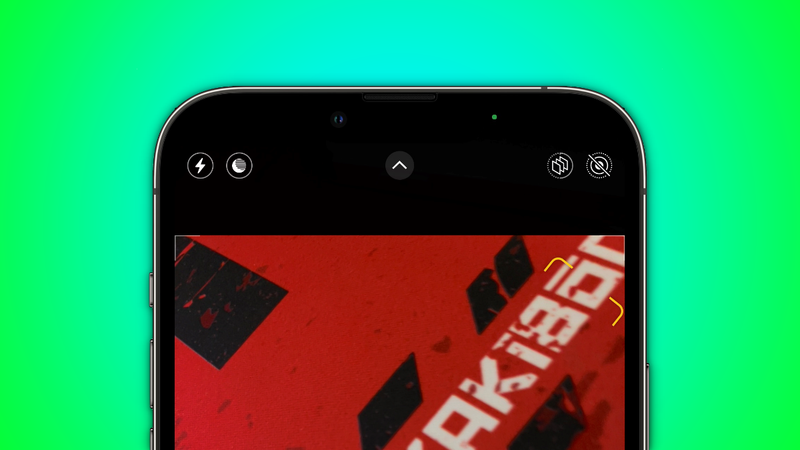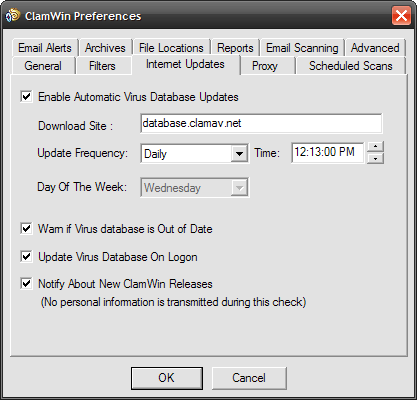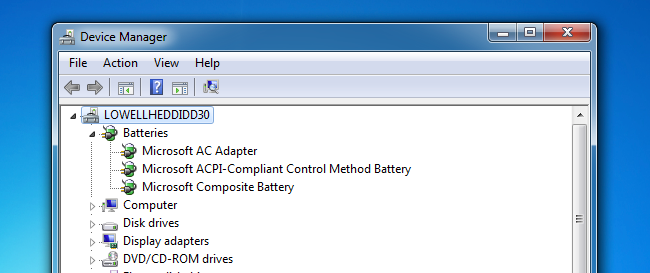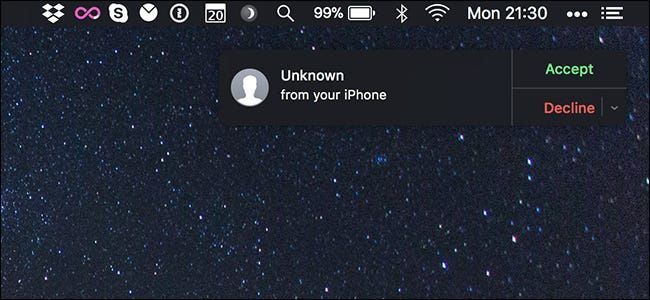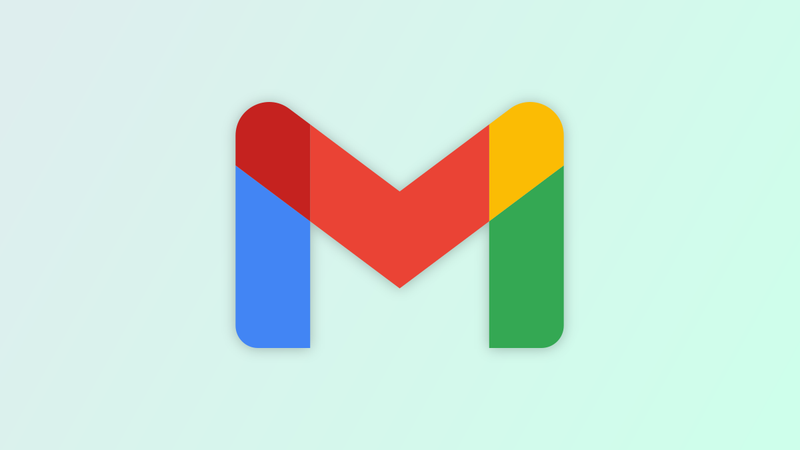Come convertire un documento di Google Docs in formato Microsoft Office

Google Documenti, Fogli, Presentazioni e altre app Google salvano i documenti nei formati di file di Google per impostazione predefinita. Ma puoi scaricare questi documenti sul tuo disco rigido come file di Microsoft Office, sia che tu voglia solo un documento o l'intera libreria di Google Documenti.
Anche se tu usa Google Drive per sincronizzare i tuoi file di documenti sul tuo PC o Mac, i file .gdoc sul tuo computer sono solo collegamenti al sito web di Google Docs. Se desideri scaricarli come file effettivi che puoi modificare con Microsoft Office, dovrai seguire la seguente procedura.
IMPARENTATO: Come sincronizzare il tuo PC desktop con Google Drive (e Google Foto)
Scarica uno o più documenti da Google Drive
vai al Google Drive sito web e accedi con il tuo account Google. Individua il documento che desideri scaricare e selezionalo facendo clic su di esso. Puoi anche tenere premuto il tasto Ctrl su Windows (o il tasto Cmd su un Mac) e fare clic su più file per selezionare più documenti contemporaneamente.
Fai clic con il pulsante destro del mouse sui documenti selezionati o fai clic sul pulsante del menu nell'angolo in alto a destra della pagina di Google Drive e seleziona Scarica. Il browser scaricherà i documenti in formato Microsoft Office: .docx per i documenti, .xlsx per i fogli di calcolo e .pptx per le presentazioni. Se hai selezionato più documenti, il tuo browser scaricherà un singolo file .zip che contiene i documenti selezionati in formato Office.

Scarica un documento dall'editor
Puoi anche convertire un documento direttamente in formato Microsoft Office mentre lo stai modificando. Innanzitutto, apri il documento nell'editor appropriato. Puoi farlo semplicemente facendo doppio clic sul file .gdoc del documento sul tuo computer se lo hai sincronizzato con Google Drive, ma questi file sono tutti utili.
IMPARENTATO: Come convertire Presentazioni Google in PowerPoint
Fare clic su File > Scarica come e selezionare il formato Microsoft Word, Excel o PowerPoint a seconda del tipo di documento che è. Il tuo browser scaricherà il file sul tuo computer. Puoi anche esportare documenti in altri tipi di file da qui, inclusi PDF, OpenDocument, testo normale e RTF.

Scarica tutti i tuoi file di Google Docs come documenti di Office
Per convertire tutti i tuoi file di Google Docs in documenti di Microsoft Office contemporaneamente, vai su Google da asporto sito web. Normalmente Google Takeout vuole esportare tutti i tuoi dati da più servizi Google, quindi fai clic su Seleziona nessuno in alto.

Scorri verso il basso e abilita l'opzione Drive. Puoi fare clic sulla freccia per visualizzare maggiori dettagli: per impostazione predefinita, Google Takeout esporterà ogni singolo file in Google Drive e convertirà tutti i documenti in formato Microsoft Office.

Quando sei pronto per continuare, fai clic su Avanti nella parte inferiore della pagina, quindi fai clic su Crea archivio nella pagina successiva. Google creerà un archivio di tutti i tuoi documenti e fornirà un link per il download.

Come convertire in formato Office e lasciare il file in Google Drive
IMPARENTATO: Come lavorare con i file di Microsoft Office in Google Drive
Google ti permette lavorare con i documenti di Office direttamente in Google Drive (grazie a un'estensione di Chrome), ma non c'è modo di convertire un documento in formato Office senza prima scaricarlo.
Se desideri convertire un documento in un file di Office e lasciarlo in Google Drive, dovrai scaricare il documento utilizzando uno dei metodi sopra. Posiziona il documento Office scaricato nella cartella Google Drive sul tuo computer e si sincronizzerà di nuovo con Google Drive come documento Office.
Annuncio pubblicitarioPuoi anche caricare quel documento di Office tramite il sito web. Ma, per farlo, dovresti visitare la pagina Impostazioni di Google Drive sul Web e deselezionare l'opzione Converti i file caricati nel formato dell'editor di Google Documenti. In caso contrario, i file di Microsoft Office che carichi diventeranno documenti di Google Documenti.

Dopo aver modificato questa opzione, puoi trascinare e rilasciare i documenti di Office sulla pagina web di Google Drive nel browser o fare clic su Nuovo > Caricamento file in Google Drive e accedere ai documenti di Office. Verranno caricati su Google Drive e archiviati come documenti di Office.

Se desideri eseguire la migrazione da Google Docs a Microsoft Office 365 e OneDrive, puoi inserire tutti i documenti convertiti nella cartella OneDrive. Verranno caricati sul tuo account OneDrive e potrai quindi modificarli tramite Office Online e accedervi facilmente tramite le applicazioni per smartphone di Microsoft Office.
IMPARENTATO: Come convertire un foglio Google in Microsoft Excel
LEGGI SUCCESSIVO- & rsaquo; Come convertire un foglio Google in Microsoft Excel
- & rsaquo; Screenshot Tour: dai un'occhiata alle nuove app Web di Office
- & rsaquo; Come caricare file e cartelle su Google Drive
- & rsaquo; Come creare un capolettera in Google Documenti
- & rsaquo; Come convertire file PDF e immagini in documenti di Google Docs
- › Usa il tuo PC per divertirti mentre viaggi per le vacanze
- › La cartella del computer è 40: come la star di Xerox ha creato il desktop